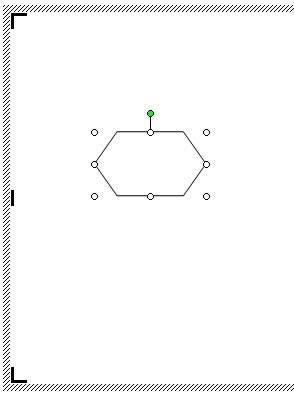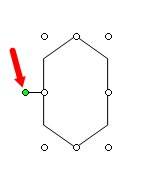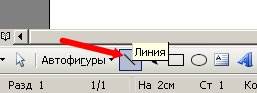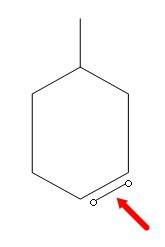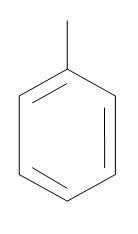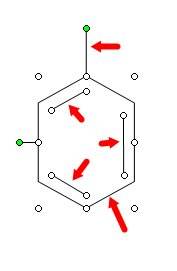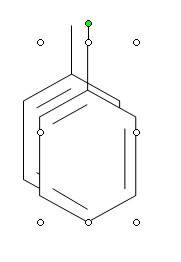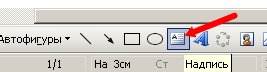Добавление индексов и степеней в Word
Все, кому приходилось работать с формулами и математическими переменными в Ворде, когда-нибудь интересовались, как поставить верхний или нижний индекс в Word. К сожалению, многих пользователей ставит в тупик задача — поставить степень числа или переменной. На самом деле всё делается достаточно просто. Именно на этот вопрос и постараемся ответить в статье. Подробнее о том, как поставить надстрочный и подстрочный знаки в Ворде далее в статье. Давайте разбираться. Поехали!
В математических функциях часто используют специальные символы
Очень удобно, что разработчики Microsoft вынесли необходимые иконки прямо на панель вкладки «Главная». Найти нужные кнопки можно в разделе «Шрифт», прямо под полем «Размер шрифта». Пользоваться ими очень просто. Сначала введите букву или цифру, к которой хотите добавить индекс. Затем нажмите на соответствующую кнопку добавления подстрочного или надстрочного знака. После этого вы заметите, что палочка курсора стала вполовину меньше. Далее, можно ввести значение. Чтобы вернуться к нормальному формату набора текста, нажмите кнопку добавления подстрочного или надстрочного знака ещё раз. Обратите внимание на то, что, когда функция активирована, соответствующая иконка инструмента будет выделена серым.
Второй способ — воспользоваться горячими клавишами. Такой подход поможет немного ускорить работу с инструментом. Чтобы поставить подстрочный знак, используйте комбинацию Ctrl и =. Если необходимо добавить надстрочное значение, примените комбинацию клавиш Ctrl, Shift, +.
Ещё один вариант — кликнуть по специальной иконке в правом нижнем углу блока «Шрифт» в ленте инструментов, чтобы открыть полное меню. В разделе «Видоизменение» отметьте галочками пункты «надстрочный» либо «подстрочный». В зависимости от отмеченного варианта курсор примет соответствующий вид и положение.
Если в документе большое количество уравнений, где много значений и переменных в квадрате или других степенях, будет удобнее работать непосредственно в конструкторе формул. После того как вы добавили уравнение, откроется вкладка «Конструктор». На панели инструментов находится специальная кнопка «Индекс». Нажав на неё, откроется меню, в котором необходимо будет выбрать нужный вариант расположения индекса. После того как вы выберите подходящий, на листе появятся два пустых поля в виде квадратов. Внутри большого введите букву или цифру, внутри маленького введите значение степени либо подпись. Достоинство такого подхода в том, что он позволяет одновременно добавлять несколько индексов для более сложных математических расчётов.
Каждый из описанных способов удобнее использовать в том или ином случае. Выбирайте тот вариант, который является более подходящим для решения ваших задач. Теперь работа с индексами в Microsoft Word больше не будет для вас проблемой. Оставляйте в комментариях своё мнение о статье, особенно если она оказалась полезной и задавайте возникшие вопросы по теме.
Источник статьи: http://nastroyvse.ru/programs/review/rabota-s-indeksami-word.html
Химическая схема в Word органических соединений
Химическая схема в Word. Сегодня в комментариях мне задали вопрос: — Как в Ворде нарисовать мезомерные эффекты в органических соединениях? Откровенно говоря, в химии я понимаю, как баран в библии. Но, как говорится «Взялся за гуж — не говори, что не дюж». Посмотрела я в Интернете, что это за «зверь» такой — мезомерный эффект, и решила описать создание такой формулы на примере «Мезомерного эффекта заместителей». Как оказалось, ничего сложного в создании такой формулы нет. Хотя для таких целей лучше использовать специальные программы, которые наверняка есть в Интернете. Но раз просят показать в Ворде, то будем делать в Ворде.
Химическая схема в Word органических соединений
Для того чтобы нарисовать такую схему в Word, нам понадобиться вспомнить статью Как нарисовать схемы в Word 2003. Если что-то будет не понятно, то переходите и смотрите. А пока займемся описанием создания химической схемы.
Устанавливаем курсор на документе, в том месте, где мы хотим расположить нашу схему. Выбираем в самом низу окна на панели Рисование инструмент Прямоугольник, и щелкаем по нему мышкой.
У нас появиться вот такая рамочка-заготовка нашей будущей схемы. Именно в ней мы и будем её создавать.
Идем на той же панели Рисование в инструменты Автофигуры, и выбираем там Блок-схема – фигуру Подготовка.
Просто щелкаем по этой фигуре мышкой, а потом переходим на наше полотно и щелкаем мышкой в том месте, где хотим расположить первый элемент формулы. Потом всё это можно будет переместить.
Теперь нам надо развернуть эту фигуру и немножко изменить. Подводим курсор мышки к зеленому кружочку. Вокруг этого кружочка появится круговая черная стрелка. Не отпуская клавишу, поворачиваем фигуру перемещением мышки по столу, пока фигура не повернется так, как нам необходимо.
Теперь можете отпустить клавишу. Потом подводим курсор к правому белому кружочку (он примет вид двунаправленной стрелки), и опять же, не отпуская клавишу немного растягиваем фигуру вправо.
В инструментах Автофигуры выбираем Соединительные линии – Прямая соединительная линия.
Переходим опять на нашу заготовку, подводим курсор к верхушке фигуры, совмещаем курсор с кружочком верхушки (сначала выделите фигуру щелчком мыши по ней), и не отпуская левой клавиши мыши протягиваем линию вверх.
Внутри фигуры линии будем делать инструментом Линия.
Щелкаем по этому инструменту и переходим к нашей фигуре. Сразу хочу сказать, что линии внутри фигуры делать не просто, поэтому мы будем рисовать её снаружи и переносить вовнутрь. Для удобства можно увеличить масштаб вашего документа.
Параллельную линию лучше рисовать с нажатой клавишей Alt. Длинной ее не рисуйте, иначе она при переносе приклеится к какому-нибудь маркеру (кружочки на выделенной фигуре), и придется создавать её заново. Вообще этот процесс оказался самым трудоемким. Без тренировки сразу не получится.
После создания линии, наводим на неё курсор, и когда он примет вид крестика со стрелочками на концах, нажимаем левую кнопку мыши, и не отпуская её, перемещаем линию вовнутрь фигуры, ближе к боковой грани. Не старайтесь приблизить линию очень близко – она приклеится к боковой грани.
После каждой неудачной попытки необходимо опять щелкать по инструменту Линия. С пяти попыток у меня получилось. И не забывайте нажимать и удерживать клавишу Alt, когда рисуете косые линии.
Ну вот, самое сложное мы сделали.
Теперь мы объединим все наши фигуры и линии в одно целое. Для этого выделите каждый элемент щелчком мыши, удерживая клавишу Ctrl, как у меня на рисунке. У каждой фигуры должны появиться маркеры.
Аккуратно щелкните правой кнопкой мыши внутри главной фигуры (так, чтобы маркеры не исчезли), и выберите из выпадающего меню – Группировка – Группировать.
Теперь эту фигуру можно перемещать и копировать.
Создавайте эти рисунки в отдельном документе, и сохраняйте как шаблон. Потом вы просто будете копировать необходимый рисунок, вставлять его в документ и дописывать к нему формулы.
Так как нам нужен не один такой элемент, то мы скопируем его и перенесем копию в другое место.
Щелкните правой кнопкой мыши внутри фигуры, и выберите Копировать.
Теперь щелкните правой кнопкой мыши в любом не занятом месте будущей схемы и выберите пункт Вставить.
У вас появится вторая точно такая же фигура.
Перетащите её мышкой, куда вам необходимо.
Теперь примемся за прописывание формул и заголовка схемы.
Для этого выбираем на панели Рисование инструмент Надпись, и жмем по ней мышкой.
Переходим на поле схемы и щелкаем мышкой вверху, где у нас будет название блок-схемы.
Появится квадратное поле для написания текста. Можете его растянуть и сжать, где необходимо.
Текст форматируется так же, как и в простом документе. Если Вам не нужна рамочке вокруг текста, то можете её убрать.
Точно таким же образом пишем названия формул. Не забывайте про копирование. Все похожие надписи можно копировать вместе с рамочкой. Рамочки потом можете убрать. Символы берем из таблицы Символов (- Вставка – Символ -).
Осталось убрать рамочки и добавить стрелки.
Выбираем в Автофигурах Фигурные стрелки и вставляем их. Не забываем, что все можно поворачивать и изменять. Всё можно раскрасить и приукрасить. Это уже на ваш вкус.
Источник статьи: http://moydrygpk.ru/word/ximicheskaya-sxema-v-word-organicheskix-soedinenij.html
Как создать сайт в программе Frontpage — Уроки Frontpage
Как в word написать химический элемент
Как поставить верхний или нижний индекс в Word
Все, кому приходилось работать с формулами и математическими переменными в Ворде, когда-нибудь интересовались, как поставить верхний или нижний индекс в Word. К сожалению, многих пользователей ставит в тупик задача — поставить степень числа или переменной. На самом деле всё делается достаточно просто. Именно на этот вопрос и постараемся ответить в статье. Подробнее о том, как поставить надстрочный и подстрочный знаки в Ворде далее в статье. Давайте разбираться. Поехали!
В математических функциях часто используют специальные символы
Очень удобно, что разработчики Microsoft вынесли необходимые иконки прямо на панель вкладки «Главная». Найти нужные кнопки можно в разделе «Шрифт», прямо под полем «Размер шрифта». Пользоваться ими очень просто. Сначала введите букву или цифру, к которой хотите добавить индекс. Затем нажмите на соответствующую кнопку добавления подстрочного или надстрочного знака. После этого вы заметите, что палочка курсора стала вполовину меньше. Далее, можно ввести значение. Чтобы вернуться к нормальному формату набора текста, нажмите кнопку добавления подстрочного или надстрочного знака ещё раз. Обратите внимание на то, что, когда функция активирована, соответствующая иконка инструмента будет выделена серым.
Второй способ — воспользоваться горячими клавишами. Такой подход поможет немного ускорить работу с инструментом. Чтобы поставить подстрочный знак, используйте комбинацию Ctrl и =. Если необходимо добавить надстрочное значение, примените комбинацию клавиш Ctrl, Shift, +.
Ещё один вариант — кликнуть по специальной иконке в правом нижнем углу блока «Шрифт» в ленте инструментов, чтобы открыть полное меню. В разделе «Видоизменение» отметьте галочками пункты «надстрочный» либо «подстрочный». В зависимости от отмеченного варианта курсор примет соответствующий вид и положение.
Если в документе большое количество уравнений, где много значений и переменных в квадрате или других степенях, будет удобнее работать непосредственно в конструкторе формул. После того как вы добавили уравнение, откроется вкладка «Конструктор». На панели инструментов находится специальная кнопка «Индекс». Нажав на неё, откроется меню, в котором необходимо будет выбрать нужный вариант расположения индекса. После того как вы выберите подходящий, на листе появятся два пустых поля в виде квадратов. Внутри большого введите букву или цифру, внутри маленького введите значение степени либо подпись. Достоинство такого подхода в том, что он позволяет одновременно добавлять несколько индексов для более сложных математических расчётов.
Каждый из описанных способов удобнее использовать в том или ином случае. Выбирайте тот вариант, который является более подходящим для решения ваших задач. Теперь работа с индексами в Microsoft Word больше не будет для вас проблемой. Оставляйте в комментариях своё мнение о статье, особенно если она оказалась полезной и задавайте возникшие вопросы по теме.
Периодическая таблица элементов и химия
| Группа | 1 | 2 | 3 | 4 | 5 | 6 | 7 | 8 | 9 | 10 | 11 | 12 | 13 | 14 | 15 | 16 | 17 | 18 |
| Период 1 | 1 H | 2 He | ||||||||||||||||
| 2 | 3 Li | 4 Be | 5 Б | 6 К | 7 № | 8 O | 9 ф | 10 Ne | ||||||||||
| 3 | 11 Na | 12 мг | 13 Al | 14 Si | 15 п | 16 ю | 17 Класс | 18 Ар | ||||||||||
| 4 | 19 К | 20 Ca | 21 СК | 22 Ti | 23 В | 24 Кр | 25 млн | 26 Fe | 27 Co | 28 Ni | 29 Cu | 30 Zn | 31 Ga | 32 Ge | 33 Как | 34 SE | 35 руб. | 36 Kr |
| 5 | 37 | 38 Sr | 39 Y | 40 Zr | 41 Nb | 42 Пн | 43 Tc | 44 Ру | 45 Rh | 46 Pd | 47 Ag | 48 Кд | 49 В | 50 Sn | 51 Сб | 52 Te | 53 I | 54 Xe |
| 6 | 55 CS | 56 Ba | 57-71 | 72 Hf | 73 Ta | 74 Вт | 75 Re | 76 Ос | 77 Ir | 78 Pt | 79 Au | 80 Hg | 81 Тл | 82 Pb | 83 Bi | 84 Po | 85 При | 86 Rn |
| 7 | 87 Fr | 88 Ra | 89-103 | 104 Rf | 105 Db | 106 Sg | 107 Bh | 108 HS | 109 тонн | 110 DS | 111 Rg | 112 Cn | 113 Nh | 114 эт | 115 Mc | 116 Ур. | 117 Ts | 118 Ог |
| 57 La | 58 CE | 59 Пр | 60 Nd | 61 пм | 62 См | 63 Eu | 64 Gd | 65 ТБ | 66 Dy | 67 Ho | 68 Er | 69 Тм | 70 Yb | 71 Лю | ||||
| 89 Ac | 90 Чт | 91 Па | ||||||||||||||||
.
Как поставить подстрочный индекс в PowerPoint | Малый бизнес
Стивен Мелендес Обновлено 22 февраля 2019 г.
Нижний индекс — это число, помещаемое под обычным текстом, когда вы пишете или печатаете, например, в химической формуле H 2 O для воды. Он обычно встречается в химических формулах, подобных этой, на которые вам, возможно, придется ссылаться в своем бизнесе, но вы также можете увидеть его в названиях торговых марок или в каком-то стилизованном письме. Независимо от причины, по которой вы хотите их использовать, в PowerPoint легко создать надстрочный или подстрочный индекс с помощью нескольких щелчков мыши или касаний клавиатуры.
Подстрочные и надстрочные индексы
Обычно, когда вы пишете в документе Microsoft Word или презентации PowerPoint, вы, естественно, хотите, чтобы весь текст был выровнен построчно, чтобы его было легко читать, как в книге или журнале.
В некоторых случаях, однако, вы можете захотеть использовать индексы, которые помещают небольшие текстовые записи, такие как числа, под основной строкой текста, или надстрочные индексы, которые помещают небольшой текст над основной строкой.
Где использовать индексы
Индексы обычно используются в химических формулах для обозначения количества атомов определенного элемента в химическом соединении.Они также используются в математике для обозначения элемента в наборе, поэтому пятый элемент массива из 10 чисел может быть помечен как-то вроде 5 . Вы также можете увидеть, как они используются в стилистических целях в торговых марках.
Где использовать надстрочные знаки
Надстрочные символы, вероятно, чаще всего используются в математике и естественных науках для обозначения возведения числа в определенную степень. Они также могут иметь другое значение в математике и естествознании или просто использоваться для стилистического эффекта, например, с нижними индексами.Хорошим примером надстрочного индекса является знаменитая формула Альберта Эйнштейна: E = mc 2
Подстрочный или надстрочный индекс в PowerPoint
Microsoft PowerPoint позволяет легко написать подстрочный или надстрочный индекс на слайде презентации.
В PowerPoint в Microsoft Windows введите текст, который нужно сделать обычным нижним или верхним индексом, а затем выделите его. Щелкните вкладку «Главная» в меню ленты. Щелкните значок запуска всплывающего диалогового окна рядом со словом «Шрифт.«
На вкладке« Шрифт »установите флажок« Надстрочный индекс »или« Подстрочный индекс »в разделе« Эффекты », чтобы задать нужное специальное форматирование. Нажмите« ОК »и убедитесь, что текст отформатирован соответствующим образом. При необходимости в, настройте процентное значение «Смещения» в диалоговом окне, чтобы изменить размер шрифта нижнего или верхнего индекса.
Вы также можете использовать сочетание клавиш нижнего или верхнего индекса на клавиатуре для изменения форматирования текста. Выделите текст и удерживайте клавишу «Ctrl». Нажмите и удерживайте клавишу Shift, а затем нажмите знак плюса для ввода верхнего индекса.Нажмите знак равенства, не удерживая клавишу Shift для подстрочного индекса. Чтобы отменить форматирование специального подстрочного или надстрочного индекса, выделите текст, удерживайте клавишу «Ctrl» и нажмите пробел.
Подстрочные и надстрочные индексы на компьютерах Mac
Если вы используете PowerPoint на компьютере Apple Mac, процесс надстрочного и подстрочного текста немного отличается.
Как и в Windows, сначала введите текст обычно, а затем выберите часть, которая должна быть надстрочным или подстрочным.Щелкните вкладку «Главная» в меню ленты, затем нажмите кнопку «Верхний индекс», которая показывает изображение верхнего индекса, или нажмите кнопку «Нижний индекс», которая аналогичным образом отображает текст нижнего индекса.
Если вы предпочитаете использовать клавиатуру, выделите текст. Для надстрочного индекса нажмите и удерживайте клавиши command и shift, затем нажмите знак плюса. Для подстрочного индекса, удерживая нажатой командную клавишу, нажмите знак равенства без сдвига. Чтобы отменить подстрочный или надстрочный индекс, выделите текст, удерживайте нажатой клавишу управления и коснитесь пробела.
Цель: Как написать химические уравнения?
Презентация на тему: «Цель: Как написать химические уравнения?» — стенограмма презентации:
1 Цель: Как написать химические уравнения?
СДЕЛАЙТЕ СЕЙЧАС: Определите химическую реакцию. Какие есть свидетельства протекания химической реакции? Приведите пример химической реакции.Как ученые могут представить химическую реакцию?
2 Что такое химическая реакция?
Реакция, в которой вещество претерпевает химические изменения. Свидетельство химической реакции: выделение тепла или света Изменение цвета Образование газа Образование осадка (твердого вещества)
3 Что такое химическое уравнение?
Химическое уравнение представляет собой формулы и количества реагентов и продуктов в химической реакции.(Nh5) 2Cr2O7 (т) N2 (г) Cr2O3 (водн.) H3O (г) РЕАКТИВЫ ПРОДУКТЫ
4 Word Equations Уравнение, записанное словами.
Названия реагентов указываются слева от стрелки через знак плюса; названия продуктов находятся справа от стрелки и разделены знаком плюс.
5 Напишите уравнение слова
Нитрат цинка и свинца (II) реагирует с образованием нитрата цинка и свинца.2. Металлический калий и газообразный хлор объединяются с образованием хлорида калия Нитрат цинка и свинца (II) нитрат цинка свинец Калий + хлор хлорид калия
6 Запись химических (формул) уравнений
Обозначает реагенты и продукты химической реакции их символами или формулами. Укажите физическое состояние вещества; (s) твердое вещество, (l) жидкость, (g) газ, (водный раствор) водный раствор (растворенный в воде).Fe (т) + O2 (г) Fe2O3 (т)
7 Закон сохранения массы
Химические уравнения должны быть СБАЛАНСИРОВАННЫМИ. ЗАКОН СОХРАНЕНИЯ МАССЫ: масса не может быть СОЗДАНА или УНИЧТОЖЕНА в химической реакции. КОЛИЧЕСТВО МОЛЕЙ каждого ЭЛЕМЕНТА на стороне РЕАКТИВОВ (слева) = КОЛИЧЕСТВО МОЛЕЙ каждого ЭЛЕМЕНТА на стороне ПРОДУКТОВ (справа)
8 Уравнения балансировки Давайте посмотрим на СБАЛАНСИРОВАННОЕ уравнение ниже:
C + O2 CO2 * Обратите внимание, что с каждой стороны стрелки находится 1 моль углерода и 2 моль кислорода.
9 Уравновешивающие уравнения Теперь давайте рассмотрим следующее НЕБАЛАНСИРОВАННОЕ уравнение: h3 + O2 h3O Q: Как это несбалансированное уравнение нарушает Закон сохранения массы?
10 Метод балансировки уравнений
Шаг 1: Проведите линию для отделения продуктов от реагентов Шаг 2: Перечислите каждый из различных элементов на каждой стороне линии Шаг 3: Подсчитайте количество атомов на каждой стороне и запишите рядом с символ элемента
11 Метод балансировки уравнений
Шаг 4: Найдите и сбалансируйте самое сложное соединение в уравнении.Сбалансируйте те же элементы на противоположной стороне уравнения. Шаг 5: Теперь продолжайте балансировать элементы, меняя коэффициенты, пока не получите одинаковое количество каждого элемента на обеих сторонах уравнения.
Источник статьи: http://sait-s-nulya.ru/raznoe/kak-v-word-napisat-himicheskij-element.html